Pbr Bridge是专为Blender打造的PBR材质桥接导入插件,让你Blender可以直接桥接Quixel Mixer, Substance Painter或者ArmorPaint等软件,导入PBR材质贴图。可以简单地在Blender和您的纹理软件之间来回修改您的建模、UV、 UDIM等。这个插件可以为您完全自动化整个过程。它极大简化了Blender和行业标准。能够做到这一点也很重要,轻松迭代而不浪费时间手动执行任何重复的任务,如烘焙材质ID贴图、连接网格、导出/导入fbx、设置PBR材质、编辑图像着色器节点等。
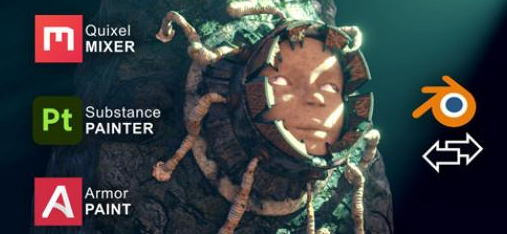
安装方法
在顶部菜单编辑(Edit)-首选项(Preference)-插件(Add-ons)-安装(Install),弹窗里选择对应的版本zip安装
打开Blender,在文件-用户设置-插件,即可看到安装的插件了
兼容性
Quixel混合器: 2021.1.2 BETA
Substance Painter (包括Steam版) : 2017.x(不工作)、2019.x (不工作)、2019.3.3、2020.2.0、2020.2.2、 7.2.3、 7.3.0
ArmorPaint: v0.8 (2021-09-18) - be27753
使用说明
Blender插件安装方式都一样这里就不多细说,安装完成后你需要设置一下软件的启动文件与SP版本。
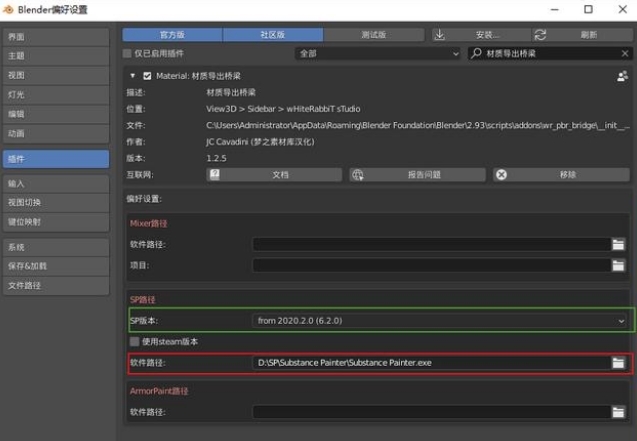
设置完成后你需要将当前Blender保存,因为PBR Bridge需要根据你当前保存的Blender文件目录下自动生成一个资产文件夹。

接下来你可以在混合上(翻译有误)设置一下你的文件夹名字(启动后会自动在当前Blender保存的相同目录下自动生成文件夹),选择你需要需要启动的软件,这里我选择第二个即为SP,下方第一行为开启多象限UDIM,第二行英文勾选时为在生成id贴图之前应用当前所有修改器。
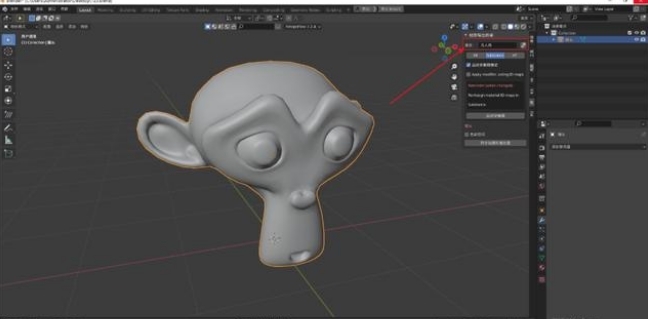
这里我给猴头设置了2个材质,进入SP后插件会根据不同的材质自动生成ID贴图,无需烘焙,绿色方框内为每块材质的ID图颜色,点击启动SP编辑进入SP。

当你制作完材质后需要导出贴图,默认会自动将贴图导出到刚才创建的文件夹内,文件夹内包含SP源文件、ID图、模型以及贴图。
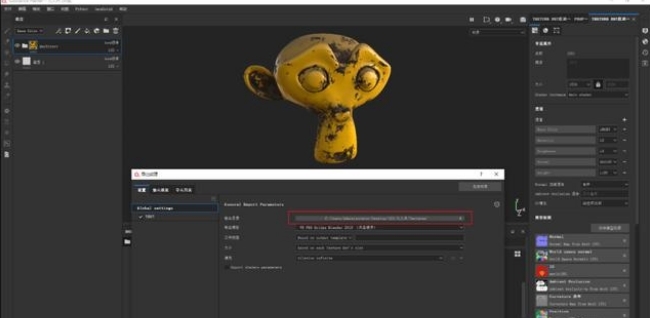
接下来返回Blender点击同步贴图和着色器就可以直接将SP的效果完全还原在Blender,同时你还可以通过调整上方材质ID观察各张贴图的效果,最下方功能依次为调整细分等级、渲染细分等级、置换强度。
最后就是他的UDIM功能,只要你设置了多象限,在进入SP后就会直接识别。
标签: Pbr Bridge blender插件

blender插件大全是一个软件插件合集,专为blender的用户制作,合集中包含了各种实用的插件,可以导入软件中直接使用,提高用户的工作效率,优化工作步骤。
-

PUNCHit
下载
(Blender智能推拉挤出打孔工具)免费版v1.0 -

Fluent Power Trip
下载
(Blender硬表面建模插件)最新版v2.0.0 -

Cablerator
下载
(Blender电缆建模插件)电脑版v1.4.0 -

Random Flow
下载
(Blender随机网格生成器)免费版v1.0.0 -

Gumroad Scenecity for Blender
下载
最新版v1.9.1 -

Better FBX Importer & Exporter
下载
免费版v4.1.7 -

Quick Shape
下载
(blender快速建模插件)最新版v1.x -

E-cycles渲染器
下载
免费版v2.90
精品推荐
-

SUAPP For SU2019
下载 -

Gumroad Hair Tool(blender头发生成制作插件)
下载 -

QuadRemesher(blender三角面转四边形插件)
下载 -

草图大师曲面绘图插件(Tools On Surface)
下载 -

草图大师倒角插件(RoundCorner)
下载 -

FredoScale(草图大师自由比例缩放插件)
下载 -

灯光工厂(Knoll Light Factory Photo)
下载 -

adobe audition VST插件
下载 -

Funhouse Interactive Tradigitools(MAYA动画插件)
下载 -

阿诺德渲染器
下载 -

vba for wps
下载 -

TheaRender西娅渲染器中文汉化补丁
下载 -

DFT Rays
下载 -

ZXP格式文件安装器
下载
-
8 RayFire
装机必备软件

































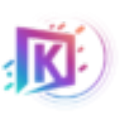

网友评论